

一般我们的Win10系统桌面文件夹的路径位置都是在C盘的,但是C盘容量大小会影响我们电脑的性能,还能决定电脑的运行速度。但是我们为了不影响系统的性能,我们可以把桌面文件夹的路径改到D盘,节省C盘的容量。接下去,小编和大家分享Win10系统如何把桌面文件夹路径改到D盘的方法。
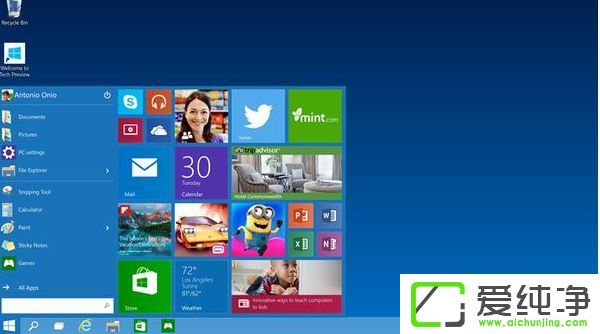
第一步:首先双击win10桌面上的“这台电脑”,然后进入到系统盘(一般为C盘),然后依次打开文件夹“用户“——”你的用户名(如administrator)“然后找到“桌面”文件夹,该文件夹就是存放你个人桌面文件的目录了,就是我们正在使用的桌面,大家不妨可以打开看下,然后右键点击该文件夹,选择属性;
2、打开桌面文件夹属性后,我们再切换到“位置”选项卡下,并点击“移动”按钮;
3、接下来就是浏览到一个非C盘的驱动器下,如果存放的文件夹没有建立,我们则可以先新建一个;
4、选项完毕后,我们点击“应用”按钮,保存之前的设置,这时便开始移动过程,这时我们还需要点提示框中的“是”;
5、转移很快就完成了,这时桌上的图标会闪一下!
通过以上的方法和步骤,您可以轻松地将桌面文件路径改到D盘上,以便释放C盘的空间。希望这篇文章能够帮助您成功地将桌面文件路径改到D盘上,让您的电脑更加顺畅。
| 留言与评论(共有 条评论) |